屏幕录制可以关闭吗 win10自带录屏工具怎么操作
更新时间:2024-08-10 09:50:31作者:yang
在日常使用电脑的过程中,有时候我们会需要录制屏幕来保存重要的操作步骤或者制作教程视频,而在Win10系统中,自带了一款方便实用的录屏工具,可以帮助用户轻松完成屏幕录制的操作。那么在使用Win10自带录屏工具进行录制时,是否可以自由关闭录制功能呢?接下来我们就来了解一下这个问题。
具体步骤:
1.首先打开开始菜单,点击图示的设置图标,。
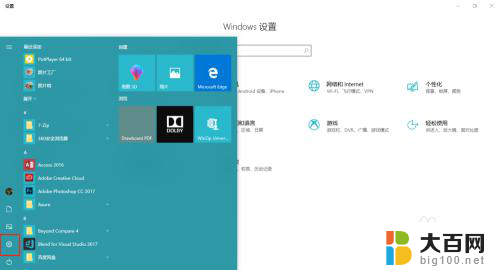
2.打开设置面板后,
打开游戏选项。
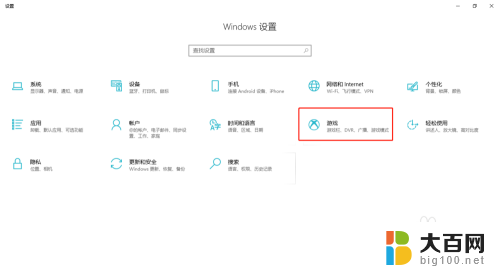
3.在游戏栏选项卡中,
勾选”使用游戏栏录制游戏剪辑、屏幕截图和广播“
即可开启屏幕录制的功能。
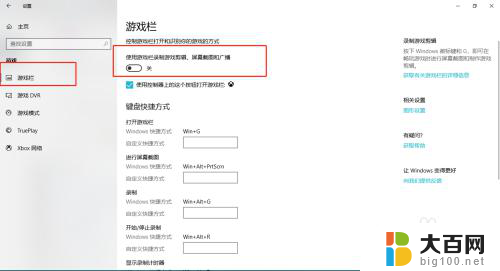
4.鼠标往下拖可以自定义屏幕录制的一些快捷键。
默认 win+G 开启屏幕录制。
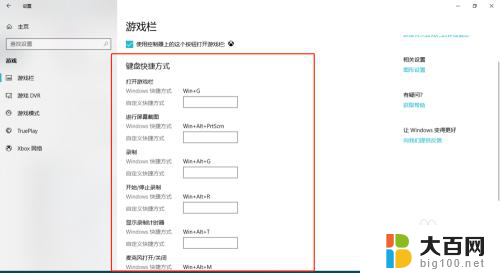
5.现在我们来尝试一下,
键盘敲 win+G,启动录制程序,
稍等片刻,便会弹出图示信息,勾选复选框即可。
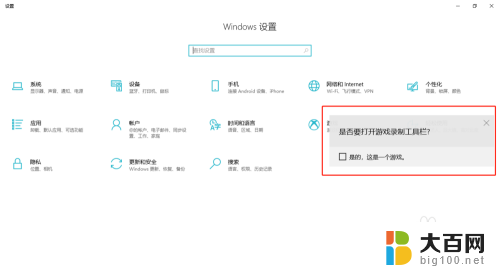
6.图示正在录制。
可以截图,录制,暂停,广播等功能!
有没有很吃惊~、~
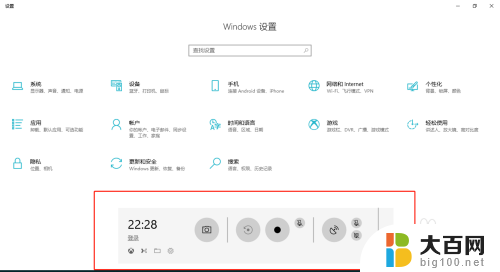
以上就是屏幕录制是否可以关闭的全部内容,有需要的用户可以根据小编的步骤进行操作,希望对大家有所帮助。
屏幕录制可以关闭吗 win10自带录屏工具怎么操作相关教程
- win10自带的录屏工具怎么用 Windows10自带的录屏软件怎么录制屏幕
- win10自带的屏幕录制工具 如何在Windows 10中使用屏幕录制工具
- 电脑录屏 带声音 win10录屏工具怎么设置录制系统声音
- windows自带录屏保存在哪里 Win10 自带录屏工具录制文件保存的目录
- win10录屏分辨率怎么调 Windows10自带录屏工具清晰度设置
- win10录屏放在哪 Win10自带录屏工具保存录制文件的目录在哪
- w10录制的视频在哪里 Win10屏幕录制工具下载
- 自动锁屏可以关闭吗 win10怎样关闭电脑自动锁屏
- win10录屏不可用 win10 自带录屏功能打不开怎么办
- 笔记本如何录屏录音 win10如何录制带声音的屏幕视频
- win10c盘分盘教程 windows10如何分区硬盘
- 怎么隐藏win10下面的任务栏 Win10任务栏如何隐藏
- win10系统文件搜索功能用不了 win10文件搜索功能无法打开怎么办
- win10dnf掉帧严重完美解决 win10玩地下城掉帧怎么解决
- windows10ie浏览器卸载 ie浏览器卸载教程
- windows10defender开启 win10怎么设置开机自动进入安全模式
win10系统教程推荐
- 1 windows10ie浏览器卸载 ie浏览器卸载教程
- 2 电脑设置 提升网速 win10 如何调整笔记本电脑的网络设置以提高网速
- 3 电脑屏幕调暗win10 电脑屏幕调亮调暗设置
- 4 window10怎么一键关机 笔记本怎么使用快捷键关机
- 5 win10笔记本怎么进去安全模式 win10开机进入安全模式步骤
- 6 win10系统怎么调竖屏 电脑屏幕怎么翻转
- 7 win10完全关闭安全中心卸载 win10安全中心卸载教程详解
- 8 win10电脑怎么查看磁盘容量 win10查看硬盘容量的快捷方法
- 9 怎么打开win10的更新 win10自动更新开启教程
- 10 win10怎么关闭桌面保护 电脑屏幕保护关闭指南